尊敬的windows 10用户,您可能会发现,当您尝试在任务栏右键打开快捷菜单时,任务管理器显示为灰色且无法使用。针对此问题,我们有一种解决方法。
1、在任务栏上右键点击,在弹出的菜单中您可能会看到“任务管理器”呈灰色,无法点击导致无法打开任务管理器。
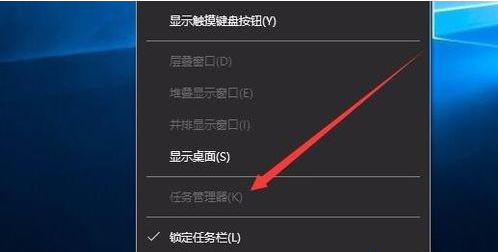
2、请您在开始按钮上右键点击,在弹出的菜单中选择“运行”子菜单选项。
3、在弹出的运行窗口中,请您输入命令“gpedit.msc”,然后点击确定按钮,从而打开本地组策略编辑器。
4、按照顺序,在打开的本地组策略编辑器窗口中,依次点击“用户配置/管理模板/系统/Ctrl+Del+Alt选项”菜单项。
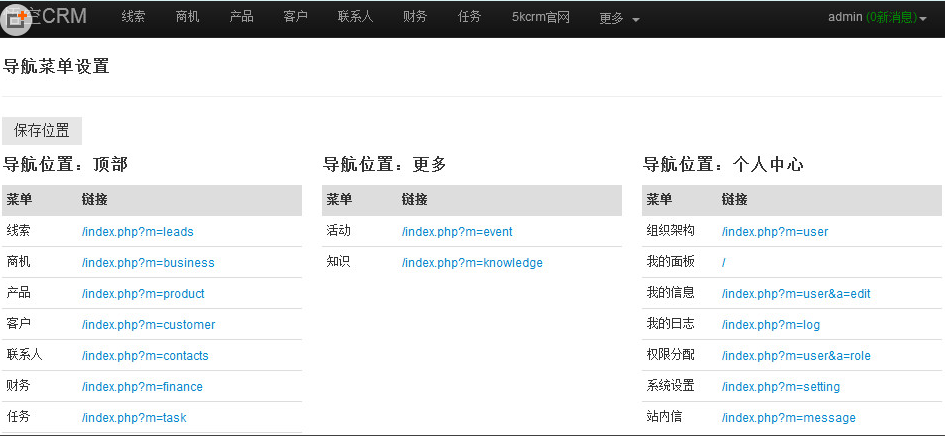
悟空CRM是一种客户关系管理系统软件.它适应Windows、linux等多种操作系统,支持Apache、Nginx、IIs多种服务器软件。悟空CRM致力于为促进中小企业的发展做出更好更实用的软件,采用免费开源的方式,分享技术与经验。 悟空CRM 0.5.5 更新日志:2017-04-21 1.修复了几处安全隐患; 2.解决了任务.日程描述显示问题; 3.自定义字段添加时自动生成字段名
 284
284

5、在右边的窗口中,我们需找到并双击“删除任务管理器”一项。
6、在弹出的删除任务管理器窗口中,我们选择“已禁用”一项,然后点击确定按钮。
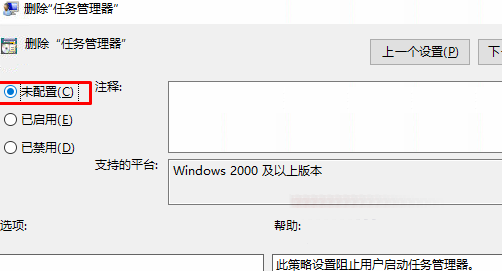
7、此时,再次在任务栏处右键点击,您便可在弹出的菜单中看到“任务管理器”已不再是灰色,并可以进行点击设置了。
以上就是win10任务管理器显示为灰色的问题的详细内容,更多请关注php中文网其它相关文章!

每个人都需要一台速度更快、更稳定的 PC。随着时间的推移,垃圾文件、旧注册表数据和不必要的后台进程会占用资源并降低性能。幸运的是,许多工具可以让 Windows 保持平稳运行。

Copyright 2014-2025 https://www.php.cn/ All Rights Reserved | php.cn | 湘ICP备2023035733号